تغییر زبان آیفون به زبانی که شما حین کار کردن با آن راحتتر هستید میتواند تجربۀ کاربری شما را به خوبی بهبود دهد. البته که میتوانید این کار را با رفتن به بخش تنظیمات برنامه انجام دهید، با این حال گاهی اوقات امکان تغییر زبان آیفون برای برخی برنامهها یا تنظیمات پیشفرض وجود ندارد. از طرف دیگر، ممکن است این گوشی از برخی زبانها پشتیبانی نکند. هرچند که کاربران ایرانی آیفون به راحتی میتوانند زبان فارسی را به کیبورد خود در آیفون اضافه کنند. در این مطلب از اپ استور ایرانی سیب اپ شما را با مراحل انجام تغییر زبان در آیفون آشنا میکنیم.
چرا تغییر زبان آیفون مهم است؟
بسیاری از افراد ممکن است با زبان غیربومی آیفون خود مشکلی نداشته باشند و حتی از آن برای یادگیری یک زبان جدید به صورت آشنایی با واژگان تازه و قرار گرفتن دائمی در معرض یک زبان دیگر به جز زبان مادری خودشان استفاده کنند. با این حال، تغییر زبان آیفون به زبانی که با آن آشنا هستید میتواند درک بهتری از تنظیمات مختلف و برنامهها به شما ارائه دهد.
وقتی همه چیز به زبانی که شما به آن مسلط هستید نمایش داده میشود، به راحتی میتوانید تنظیمات گوشی را تغییر دهید، برنامههای جدید را نصب و از آنها استفاده کنید. این موضوع به خصوص برای کسانی که زبان انگلیسی یا زبان پیشفرض گوشی را به خوبی بلد نیستند، بسیار مفید است. از طرف دیگر، وقتی شما مجبور نیستید مدام به دنبال معنی کلمات بگردید، میتوانید سریعتر کارهای خود را انجام دهید.
این موضوع به خصوص برای کارهای روزمره مانند چک کردن ایمیل، ارسال پیام و استفاده از شبکههای اجتماعی مفید است. در کل، با تغییر زبان آیفون، میتوانید گوشی خود را بیشتر به سلیقۀ خود شخصیسازی کنید و تجربهای منحصربهفرد برای خود ایجاد کنید.
بیشتر بخوانید: ضبط مکالمات در آیفون
چگونه زبان آیفون را تغییر دهیم؟
طراحی آیفون به گونهای است که شما بتوانید تنظیمات گوشی خود را طوری تغییر دهید تا به چند زبان مختلف تایپ کنید. برای مثال اگر در برخی از موارد نیاز دارید از حروف انگلیسی برای تایپ استفاده کنید، میتوانید از این زبان در کنار زبان فارسی در صفحهکلید خود بهرهمند شوید. این ویژگی کمک میکند تا تغییر صفحهکلید بدون نیاز به جابهجایی بین دو زبان به صورت خودکار انجام شود. البته لازم به ذکر است که این ویژگی برای تمامی زبانها در دسترس نیست. اما به طور کلی نحوۀ تغییر زبان گوشی آیفون مطابق با مراحل زیر است:
- وارد برنامه تنظیمات آیفون شوید.
- در منوی تنظیمات، گزینه General (عمومی) را پیدا کرده و آن را انتخاب کنید.
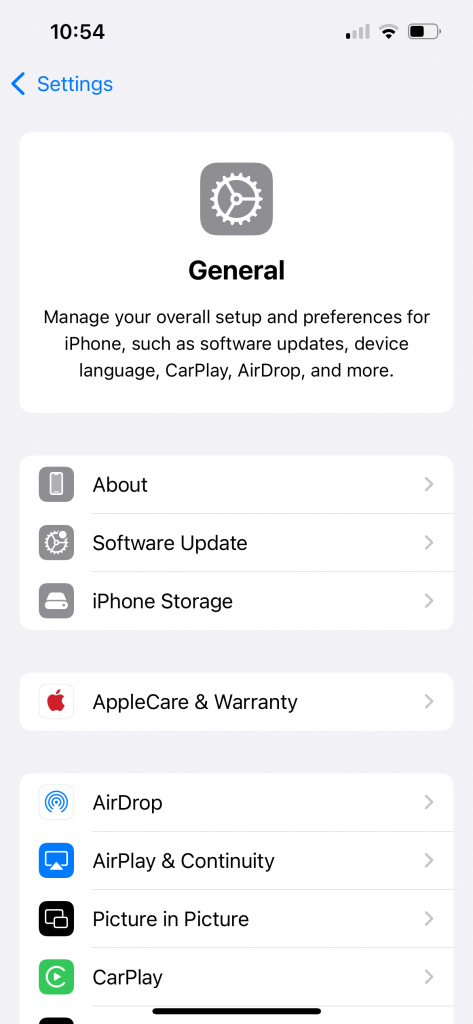
3. در صفحه General به پایین اسکرول کنید و روی گزینه Language & Region ضربه بزنید.
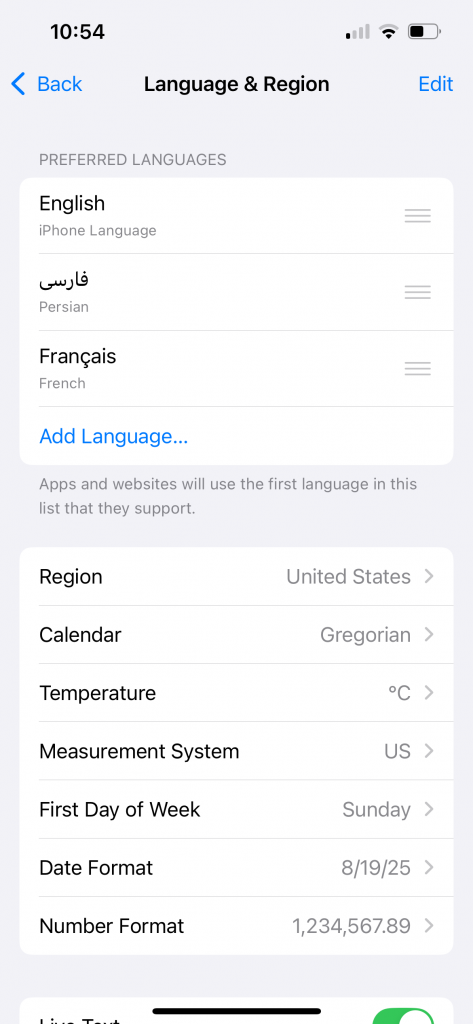
4. در صفحه Language & Region، گزینه iPhone Language (زبان آیفون) را انتخاب کنید. سپس لیستی از زبانهای موجود نمایش داده میشود. زبان مورد نظر خود را از این لیست انتخاب کنید.
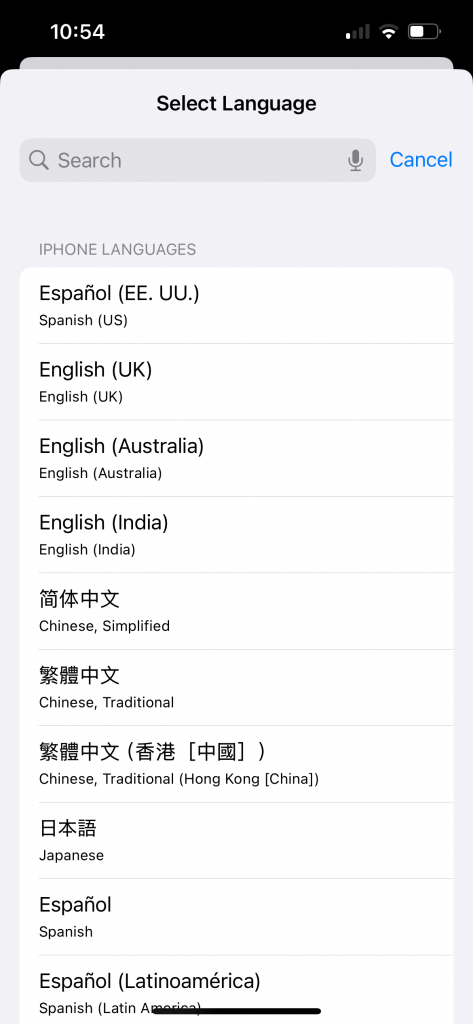
5. پس از انتخاب زبان، یک پیام تأیید نمایش داده میشود. روی گزینه Change to [زبان انتخابی] ضربه بزنید تا تغییرات اعمال شود.
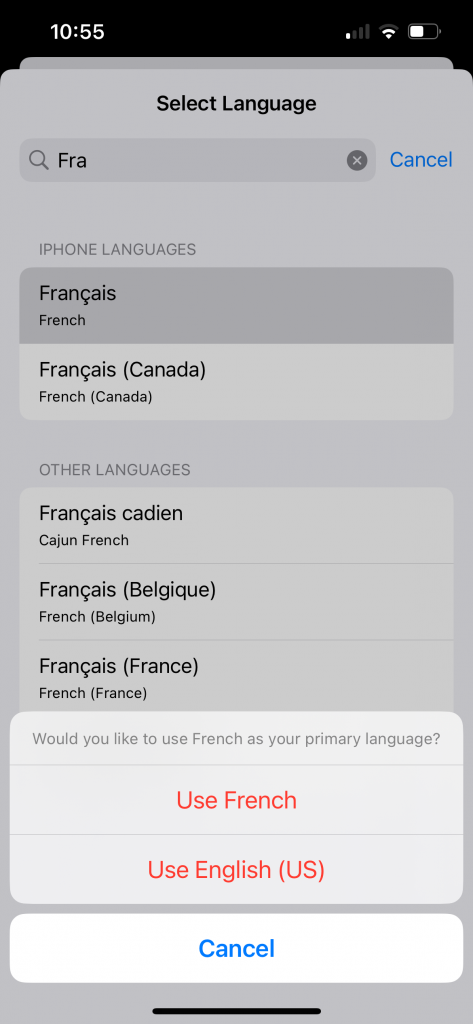
6. آیفون چند ثانیهای زمان نیاز دارد تا زبان جدید را اعمال کند. پس از اتمام، منوها و تنظیمات به زبان انتخابی نمایش داده خواهند شد.
آموزش افزودن زبان فارسی به آیفون
- به بخش Setting یا همان تنظیمات گوشی بروید.
- در ادامه روی بخش General یا عمومی کلیک کنید.
- در این مرحله گزینۀ Keyboard یا همان صفحهکلید را انتخاب کنید.
- حالا برای اضافه کردن و انتخاب صفحهکلید جدید، باید روی گزینۀ Add New Keyboard کلیک کنید.
- از لیست زبانهای موجود، گزینۀ Persian یا همان زبان فارسی را انتخاب کنید. با انجام این مراحل کیبورد فارسی به لیست صفحهکلیدهای شما اضافه میشود.
نحوۀ حذف صفحهکلید
- به بخش Setting یا همان تنظیمات گوشی بروید.
- در ادامه روی بخش General یا عمومی کلیک کنید.
- در این مرحله گزینۀ Keyboard یا همان صفحهکلید را انتخاب کنید.
- در این مرحله باید روی گزینۀ Edit یا ویرایش کلیک کنید.
- در ادامه با انتخاب علامت حذف یا Delete (دایرۀ قرمز رنگ با علامت منفی در وسط آن) در کنار صفحهکلید مورد نظر، نسبت به حذف آن اقدام کنید.
- در نهایت برای ذخیرۀ تغییرات روی گزینۀ Done کلیک کنید.
نحوۀ تغییر ترتیب صفحهکلیدها
- برای تغییر ترتیب صفحهکلیدها باید مراحل ۱ تا ۴ توضیحات قبل را تکرار کنید.
- در ادامه، کنار صفحهکلید مورد نظر خود را نگه دارید و آن را به محل دلخواه در لیست بکشید.
- در نهایت برای ذخیرۀ تغییرات باید روی گزینۀ Done کلیک کنید.
نکته: در ادامۀ توضیحات این مقاله از برنامه آیفون سیب اپ باید ذکر کنیم که نام دقیق گزینهها ممکن است در نسخههای مختلف iOS کمی متفاوت باشد، اما روند کلی کار یکسان است.
جمعبندی
تغییر زبان آیفون کار چندان سختی نیست و میتوانید این عملیات را در عرض چند ثانیه با طی کردن مسیر Settings > General > Keyboard و سپس کلیک روی صفحهکلیدها را انجام دهید. همچنین در آیفون امکان حذف کیبورد مورد نظر، جابهجایی بین صفحهکلیدها و همچنین افزودن چیدمان جایگزین به یک صفحهکلید وجود دارد.
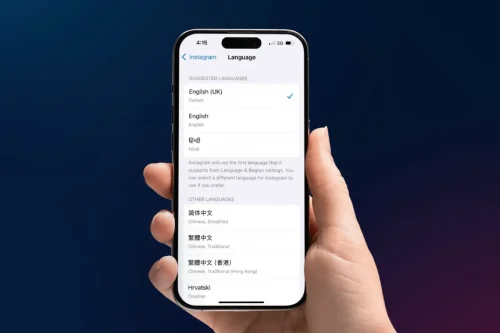

نظر کاربران